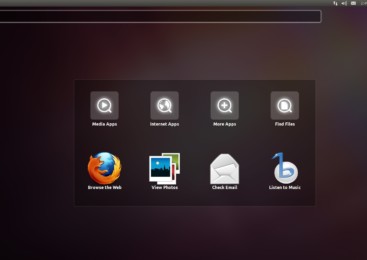- Les raccourcis clavier sur YouTube permettent de gagner du temps en utilisant des combinaisons de touches.
- Ils permettent notamment de revenir au début de la vidéo, avancer ou reculer rapidement dans la lecture, passer en mode plein écran, ajuster le volume et même jouer au jeu Snake sur YouTube.
- Il est important d'activer la barre de contrôle de la vidéo pour que les commandes clavier fonctionnent correctement.
Après vous avoir fait découvrir (ou pas ! ) quelques raccourcis clavier pour navigateurs permettant de booster votre productivité, je m’attaque aujourd’hui au service d’hébergement de vidéos en ligne le plus connu et le plus utilisé au monde, YouTube. Alors voici pour vous et rien que pour vous, une petite liste (pas grand-chose pour ce lecteur vidéo malheureusement) de raccourcis clavier bien cachés qui vont vous permettre de gagner de précieuses secondes…
- CORSAIR K55 RGB PRO Clavier de Jeu Filaire à Membrane – IP42 Résistant à la Poussière et Aux éclaboussures – 6 Touches Macro Intégration Elgato – Compatible iCUE – AZERTY FR – PC, Mac, Xbox – NoirRétroéclairage RGB dynamique : Illuminez votre bureau en choisissant parmi les six effets lumineux intégrés, assignez une couleur à chaque zone d’éclairage ou programmez vos propres effets lumineux. Six touches de macro dédiées : Activez les fonctions, raccourcis en un instant avec six touches de macro avec le logiciel CORSAIR iCUE ou utilisez des commandes streaming grâce au logiciel Elgato. Conception résistante à la poussière et aux éclaboussures : Dotée d’une protection IP42 afin d’éviter que des accidents ne viennent interrompre votre gameplay. Repose-poignet amovible : Doté d’une surface texturée anti-glissement, le repose-poignet en caoutchouc souple diminue la contrainte sur vos mains pour que vous puissiez jouer confortablement. Touches volume et multimédia dédiées : Utilisez-les pour régler vos paramètres audios et commander votre lecture média à la volée sans interrompre votre partie. Touches silencieuses et réactives : Vous offrent un confort de frappe inégalé pendant le travail et le jeu avec une bosse tactile pour des performances de gaming exceptionnelles. Matrice: 111 touches
- Logitech G213 Prodigy, Clavier Gamer, Eclairage RGB LIGHTSYNC, Résistant aux Éclaboussures, Personnalisable, Commandes Multimédia Dédiées, Français AZERTY – NoirPersonnalisez 5 zones d’éclairage à partir d’une palette de plus de 16,8 millions de couleurs. Changez les couleurs pour qu’elles correspondent à votre configuration, à des jeux spécifiques, ou simplement à vos couleurs préférées. Synchronisez les effets lumineux avec d’autres dispositifs Logitech G grâce à l’assistant pour jeux vidéo de Logitech. La réduction des fuites lumineuses garantit un meilleur éclairage des touches. Cela rend l’éclairage plus brillant et facilite le repérage des touches dans le noir Le clavier G213 Prodigy est un clavier de taille standard conçu aussi bien pour le jeu que pour l’activité professionnelle. Résistant aux liquides, aux miettes et à la saleté pour un nettoyage aisé, ce clavier bénéficie d’un design plat adapté aux joueurs de tout niveau. Le repose-poignets intégré et l’inclinaison ajustable garantissent un confort idéal même pendant de longues sessions de jeu Conçu pour s’adapter aux besoins des joueurs, le clavier gamer G213 offre un toucher unique et des performances incomparables. Le clavier G213 est conçu pour améliorer la sensation tactile en offrant un retour jusqu’à 4 fois plus rapide que les claviers standard. La matrice de jeu est réglée pour vous offrir des performances de jeu optimales et vous donner le contrôle en toutes circonstances lorsque vous appuyez sur plusieurs touches gaming en même temps Contrôlez votre musique de fond sans quitter le jeu. Les commandes multimédia dédiées du clavier G213 permettent de lire, de mettre en pause ou de désactiver le son de vos chansons ou vidéos. Réglez le volume ou passez au morceau suivant en appuyant sur un bouton
Tout d’abord, pour ceux qui ne le savent pas, voici ce qu’est un raccourci clavier :
Un raccourci clavier est une combinaison de touches qui une fois enfoncée permet d’exécuter un programme, une fonction ou une commande d’un programme. Les raccourcis clavier peuvent être composés d’une ou de plusieurs touches, on parle aussi de combinaison de touches dans le second cas. Pour demander à l’ordinateur d’exécuter des instructions, l’utilisateur peut avoir recours à un interpréteur de commandes ou à une interface graphique. Les jeux font maintenant souvent appel aux raccourcis clavier. Il existe aussi des raccourcis mêlant clavier et souris mais qui garde le terme de raccourci clavier. Source
Juste avant d’utiliser les raccourcis clavier listés ci-dessous, pensez à cliquer sur la barre de contrôle de la vidéo afin que les commandes effectuées au clavier soient bien prises en compte par le lecteur vidéo.
Touche 0 (sur le pavé alphanumérique) = Retourne au début de la vidéo
Touches 1 à 9 (sur le pavé alphanumérique) = Avance ou recule la lecture de la vidéo à l’aide de pourcentages. Ex: 1 = 10% 5 = 50% 9 = 90%…
Touches « Début » / « Fin » = Lis les premières ou dernières secondes de la vidéo
Tabulation = Passe d’une fonction à une autre (volume, qualité, à regarder plus tard…). Utile en mode Plein écran.
Espace = Lecture/Pause
F = Passage en mode Plein écran
Esc = Sortie du mode Plein écran
Flèches directionnelles gauche/droite = Recule ou avance la lecture de la vidéo d’environ 5 secondes
CTRL + flèche gauche / CTRL + flèche droite = Recule ou avance la lecture de la vidéo d’environ 10 secondes (ne fonctionne pas sur tous les navigateurs)
Flèches directionnelles haute/basse = Augmente ou diminue le volume d’environ 5%
Flèches directionnelles gauche + haute = Démarre le jeu Snake sur YouTube (pour le plaisir)
Et voilà, vous connaissez désormais les principaux raccourcis clavier compatibles avec l’excellentissime hébergeur de vidéos en ligne YouTube. Si jamais vous en avez d’autres en tête, n’hésitez pas à les partager en laissant un petit commentaire en dessous de cet article )
- TECURS Clavier Gamer Semi-Mécaniques,19 Keys Anti-Ghosting Rétroéclairage LED, Multimédia, Silencieuses, Clavier Gaming Membrane AZERTY, Etanche pour Ordinateur Windows/Xbox/ PS4, USB FilaireClavier gamer rétroéclairé : nos claviers disposent d’un éclairage LED.Et clavier gaming dispose de 3 modes de rétroéclairage et d’un réglage de la luminosité, vous pouvez régler le niveau de luminosité du rétroéclairage en fonction de vos préférences et de vos besoins environnementaux Design ergonomique : notre clavier silencieux a un design ergonomique qui vous permet de taper confortablement pour le travail de bureau et de jouer à des jeux, La disposition du clavier Azerty à 98 touches est conforme aux habitudes d’utilisation des gens. Imperméable et durable:ce clavier gamer azerty adopte une conception étanche, qui peut empêcher efficacement le liquide de pénétrer dans le clavier. Dans le même temps,la claviers gaming pour pc clé a une durée de vie de 10 000 000 de frappes, ce qui la rend extrêmement durable Indicateurs et multimédia : Les voyants de ce claviers gaming pour pc vous indiquent si le pavé numérique est actuellement activé.Le clavier gamer d’ordinateur est équipé d’une molette de réglage du volume, qui peut contrôler directement la fonction de volume de l’appareil, rendant l’opération plus pratique et plus rapide. Clavier filaire : ce clavier gamer filaire est connecté à un ordinateur ou à un appareil via un câble USB, il dispose donc d’une connexion plus stable etC fiable. Et clavier gaming usb est largement compatible avec Windows XP / Vista / 7/8/10/11, Linux plug and play
- Logitech G815 LIGHTSYNC RGB Clavier Gamer Mécanique, Switch ultra-plat GL Tactile, 5 touches G programmables, Dispositif de relais USB, Commandes multimédia dédiées, Français AZERTY – NoirSwitchs mécaniques ultra-plats – Les nouveaux switchs gaming hautes performances offrent la vitesse, la précision et les performances d’un switch mécanique tout en étant deux fois plus petit. Le switch tactile GL offre un retour de saisie perceptible au seuil de déclenchement. Trois options disponibles: GL Tactile, GL Linear ou GL Clicky LIGHTSYNC RVB – L’éclairage RVB de nouvelle génération synchronise l’éclairage avec le contenu de vos jeux et médias. Personnalisez chaque touche ou créez des animations personnalisées parmi 16,8 millions de couleurs environ avec le logiciel Logitech G HUB Construction premium Al-Mg – Le clavier gamer G815 présente une conception exceptionnelle avec un alliage d’aluminium de qualité aéronautique pour offrir une conception incroyablement compacte tout en restant robuste et durable Touches G programmables – Cinq touches G dédiées peuvent être programmées avec des commandes et des macros personnalisées en fonction des jeux ou des profils d’application. Nécessite l’utilisation de Logitech G HUB pour configurer et gérer facilement les profils, les commandes et plus encore
FAQ
Quels sont les raccourcis clavier utiles sur YouTube ?
Sur YouTube, il existe plusieurs raccourcis clavier pratiques pour faciliter la navigation et le contrôle de la lecture des vidéos. Par exemple, appuyer sur "K" permet de mettre en pause ou de reprendre la vidéo en cours. En utilisant les touches fléchées gauche et droite, on peut avancer ou reculer dans la vidéo par incréments de 5 secondes.
Pour régler le volume rapidement, il suffit d'appuyer sur les touches flèche haut et bas. Ces raccourcis clavier sont très utiles pour une expérience plus fluide sur YouTube.
Comment apprendre les raccourcis clavier pour utiliser YouTube ?
Pour apprendre les raccourcis clavier pour utiliser YouTube, il est utile de consulter la liste des instructions disponibles sur le site Internet. En pratiquant régulièrement, on peut rapidement se familiariser avec ces raccourcis et gagner en efficacité dans la navigation sur la plateforme.
Il est également possible de regarder des tutoriels vidéos ou de demander de l'aide à des utilisateurs expérimentés pour améliorer sa maîtrise des raccourcis clavier. Enfin, il est conseillé d'expérimenter soi-même les différents raccourcis pour mieux les assimiler et les intégrer dans sa routine d'utilisation de YouTube.
Quels sont les principaux raccourcis clavier à connaître sur YouTube ?
Sur YouTube, il est essentiel de connaître les principaux raccourcis clavier pour naviguer plus rapidement sur la plateforme. Par exemple, en appuyant sur "k", vous pouvez mettre en pause ou reprendre une vidéo. En utilisant les touches fléchées gauche et droite, vous pouvez avancer ou reculer de 5 secondes dans la vidéo.
De plus, en appuyant sur "m", vous pouvez couper le son de la vidéo.